Gatekeeper は、Macでソフトウェアの信頼性と整合性を検証するmacOSの機構です。Mac App Storeや認定されたApple開発者からダウンロードされていないアプリは開けません。代わりに、次の通知のいずれかが表示されます:
- そのアプリは開けません。
- 未確認の開発者からのアプリを開けません。
- 開発者が検証できないため、開けません。
- アプリが開けません。Appleは、「xx.app」がMacを危害したりプライバシーを侵害する可能性のあるマルウェアを含まないことを検証できませんでした。
- パッケージがGatekeeperポリシーを満たしていません。
- Appleは、このアプリがマルウェアから解放されていることを検証できません。
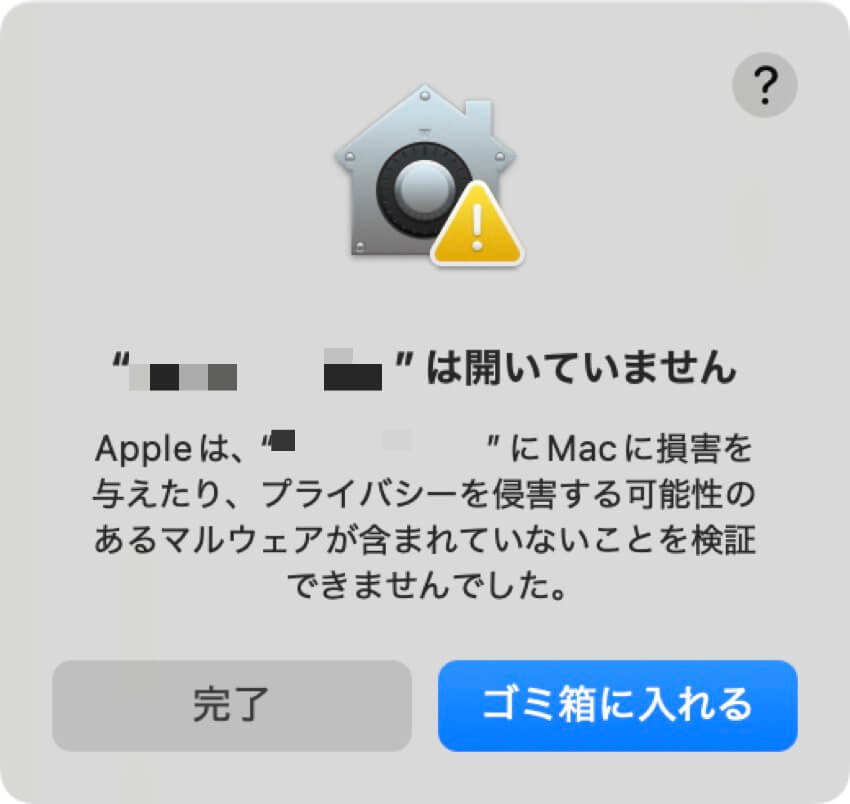
macOS Sonomaおよびそれ以前では、アプリを右クリックして「開く」を選択することでGatekeeperをバイパスできます。macOS SequoiaのGatekeeperは、右クリックによるオーバーライドを防ぐ別の防衛層が追加されています。それでも、macOS Sequoiaで未確認、未署名、または未検証の開発者からのアプリを開く方法はまだ2つあります。
macOS Sequoiaでアプリを開けない場合は、続けて読んでください!
修正方法1:システム設定で「とにかく開く」をクリック
macOS Sequoiaでアプリを開けない場合、多分それはAppleに認証料金を支払うことを拒否する非認定の開発者から来ているためです。そのようなアプリはMacで開くことがブロックされます。それを解除するには:
- 開けないアプリをダブルクリックして起動します。
- アプリが検証できないため開けないと警告された場合、[完了]をクリックします。
- システム設定を開き、プライバシーとセキュリティを選択します。
- セキュリティの部分にスクロールします。
- そこには、"app_nameがMacを保護するためにブロックされました"というメッセージが表示され、その隣に「このまま開く」ボタンがあります。
- macOS Sequoiaで未確認のアプリを開くためにこのまま開くボタンをクリックします。
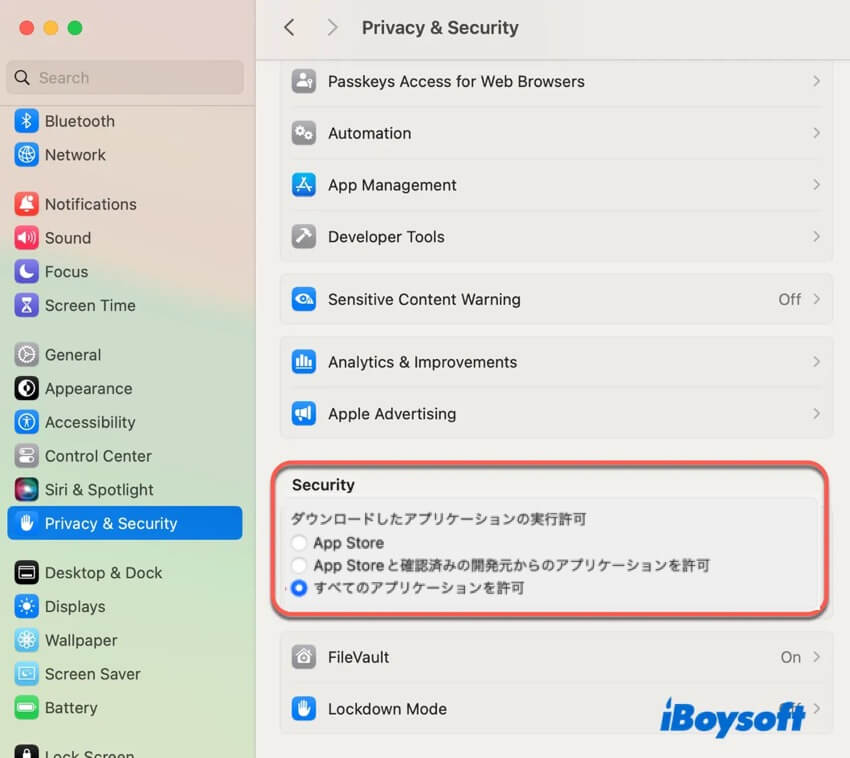
- 決定を確認するメッセージが表示された場合は、このまま開くをクリックします。
- パスワードを入力してさらに認証する必要がある場合があります。
他の人にアプリの実行を許可するための手順を共有しましょう!
修正方法2:macOS Sequoiaでどこからでもダウンロードされたアプリを許可
システム設定に「このまま開く」ボタンがない場合、macOS SequoiaでGatekeeperを無効にして、どこからでもダウンロードされたアプリを許可することができます。
以前のコマンド sudo spctl master disable はmacOS SequoiaのGatekeeperをオフにしないことに注意してください。ターミナルで実行すると、「評価システムの全面的な無効化はシステム設定で確認する必要があります」というメッセージが表示されます。
macOS Sequoiaでどのようにしてどこからでもダウンロードしたアプリを許可するか:
- ターミナルを開きます。
- 以下のコマンドを入力し、Enter キーを押します。 sudo spctl --global-disable
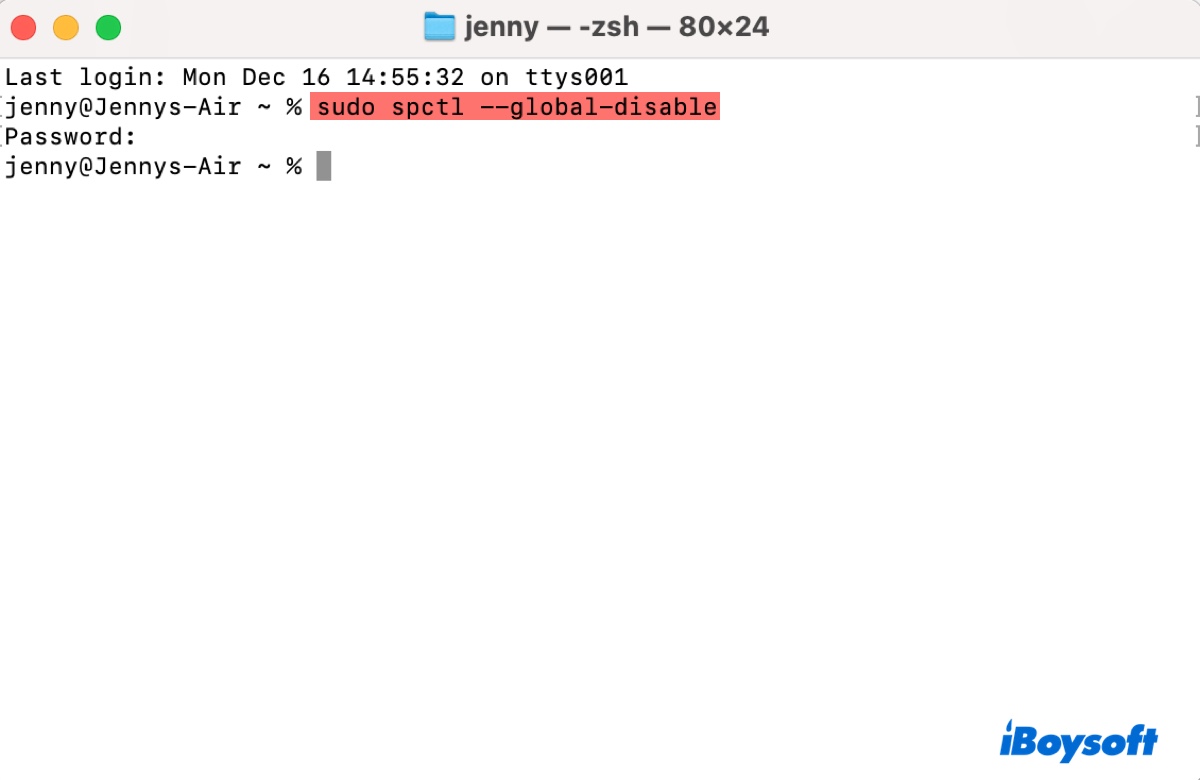
- 管理者パスワードを入力し、Enter キーを押します。
- Apple メニュー > システム設定を開きます。
- プライバシーとセキュリティに移動します。
- 「セキュリティ」セクションで、「ダウンロードしたアプリケーションの実行許可」の下の「すべてのアプリケーションを許可」を選択します。(このオプションは、macOS Sequoia 15.2 を実行している私の Mac で利用できます。表示されない場合は、システムをアップデートしてください。)
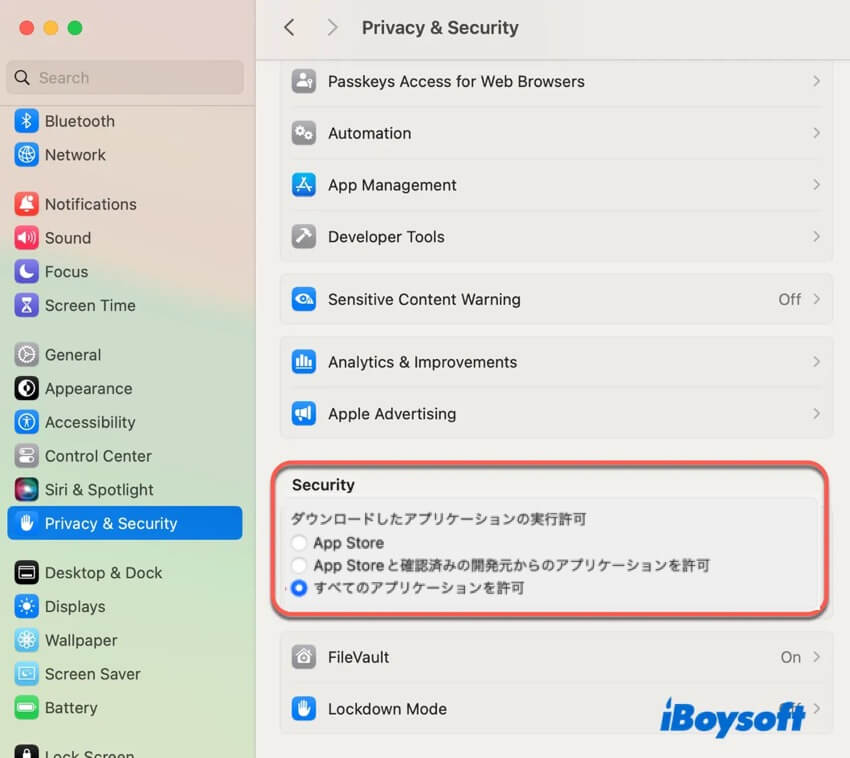
- パスワードを入力して操作を確定します。
- ポップアップを読み、「すべてのアプリを許可」をクリックします。
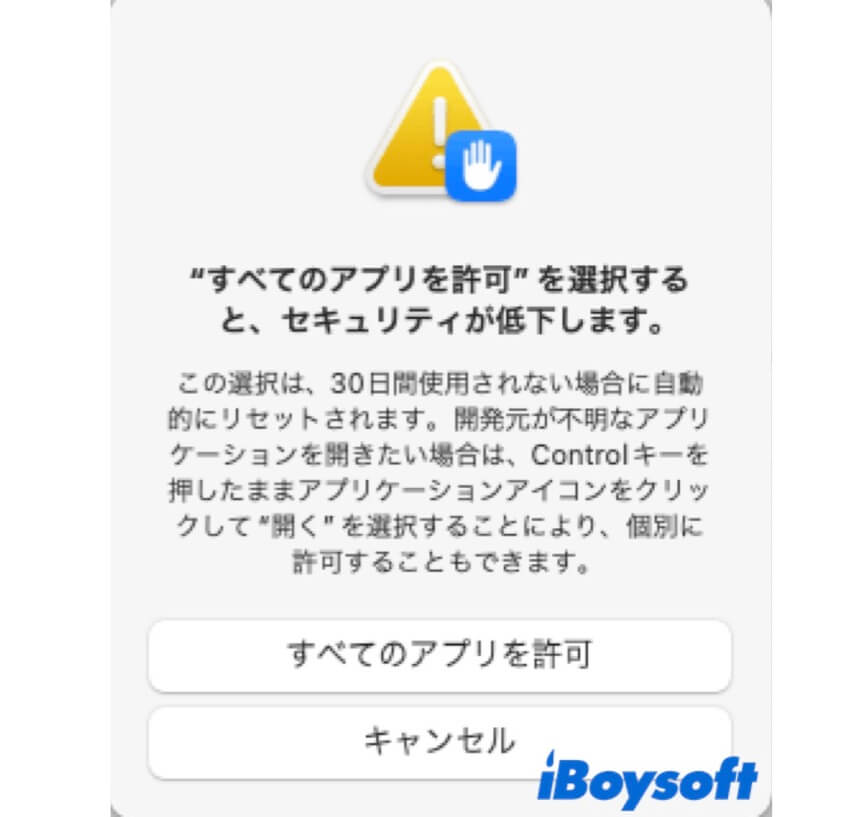
これら2つの方法を使えば、マルウェアが含まれている可能性のある(ただし含まれていないことはわかっている)アプリケーション、提供元不明の(ただし信頼できることはわかっている)アプリケーション、未検証、未署名、または身元不明の開発元によるアプリケーションをMacで開くことができます。
macOS Sequoiaでどこからでもアプリをダウンロードできるように、投稿を共有しましょう!